Manchmal ist es ziemlich schwierig, FLV-Videos ohne Werkzeug in kurze Clips aufzuteilen. Um dies erfolgreich zu tun, wird ein einfachster FLV-Videoschneider vorgeschlagen: VideoSolo Video Converter Ultimate, mit dieser Videoschneidesoftware benötigen Sie nur drei Schritte, die sie ausführen können die kurzen Clips des Videos. Lesen Sie weiter und finden Sie heraus, wie Sie das FLV-Video zuschneiden können.
So schneiden Sie FLV-Videos in kurze Clips
VideoSolo Video Converter Ultimate ist ein Videokonverter, aber auch ein grundlegender Videoeditor. Mit der Funktion „Ausschneiden“ können Sie FLV-Videos je nach Bedarf in mehrere kurze Clips schneiden. Außerdem gibt es andere einfache Bearbeitungsfunktionen wie „Zuschneiden“, „Wasserzeichen hinzufügen“ und „Effekt hinzufügen“. Alle Funktionen sind sehr einfach und benutzerfreundlich. Sie können Ihre FLV-Videos mit nur 3 Klicks schneiden. Ich denke, es wäre besser, wenn Sie es selbst versuchen könnten. Unten finden Sie den Download-Link für den VideoSolo Video Converter Ultimate. Holen Sie es sich einfach und installieren Sie es auf Ihrem Computer, um es zu testen.
Schritt 1.Führen Sie VideoSolo Video Converter Ultimate aus
Führen Sie dieses Programm auf Ihrem Computer aus. Nachdem Sie die Hauptoberfläche aufgerufen haben, klicken Sie in der oberen Menüleiste auf die Schaltfläche „Dateien hinzufügen“, um Ihr FLV-Video hochzuladen. In der Zwischenzeit ist ein Batch-Upload möglich.
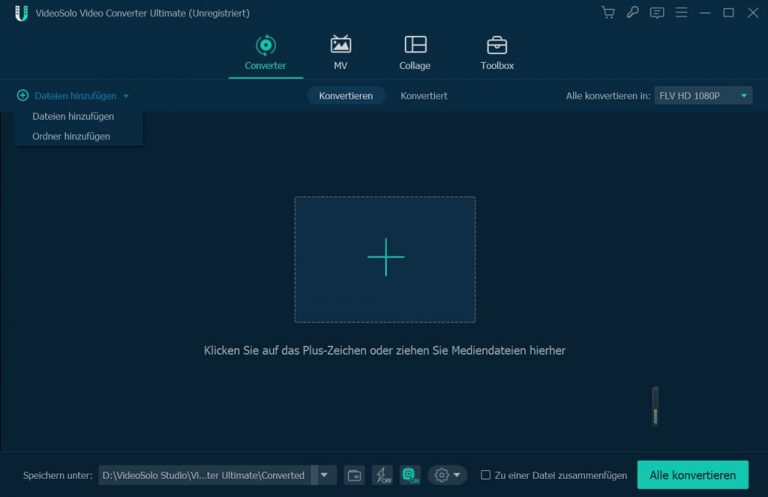
Schritt 2.Schneiden Sie Ihre FLV-Videodatei aus
Um Videos zu schneiden, klicken Sie auf das Symbol „Ausschneiden“, um ein neues zu öffnen Ziehen Sie dann die Start-und Endzeit, um das gewünschte Segment zu schneiden. Und Sie können ein weiteres neues Segment erstellen, nachdem das erste abgeschlossen ist. Klicken Sie einfach auf das quadratische Symbol, um die zweite, dritte… zu erhalten.
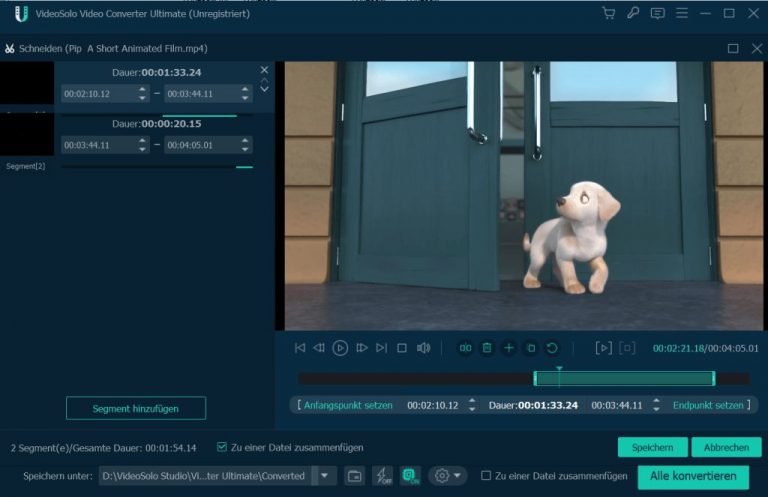
Schritt 3.Exportieren des geschnittenen FLV-Videos
Wenn Sie alle gewünschten Segmente ausschneiden, kehren Sie zur Hauptoberfläche zurück und klicken Sie auf „Konvertieren“, um den Export Ihrer FLV-Clips zu starten. Zuvor kann das Ziel geändert werden, sodass Sie den Ordner ändern können, in dem Sie Ihre Clips speichern möchten.
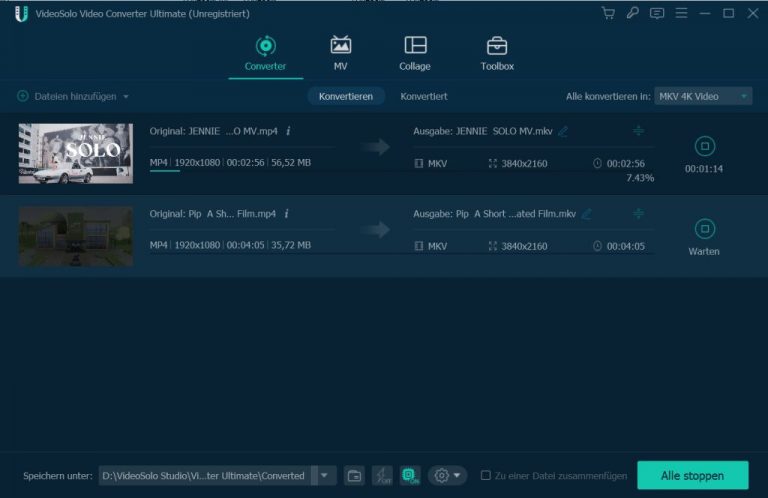
Mit nur 3 Schritten, mit denen Sie die FLV-Dateien in kurze Clips aufteilen können, ist das nicht erstaunlich? VideoSolo Video Converter Ultimate bietet eine kostenlose Testversion, die Sie herunterladen können, um dieses Programm zu evaluieren.

 wpDiscuz
wpDiscuz